O que é o Windows 11 Insider Preview?
Neste post, vamos discutir sobre “Como baixar e instalar a versão Insider Preview do Windows 11”. Você será guiado com etapas / métodos fáceis para fazer isso. Vamos começar a discussão.
‘Windows 11 Insider Preview’: se você não sabe, a Microsoft já lançou seu mais recente / novo Sistema Operacional Windows ‘Windows 11’ com vários novos recursos, designs, visuais e melhorias. Esta nova atualização do sistema operacional no momento não está disponível para download para todos. No entanto, a Microsoft lançou a primeira versão do Insider Preview do Windows 11.
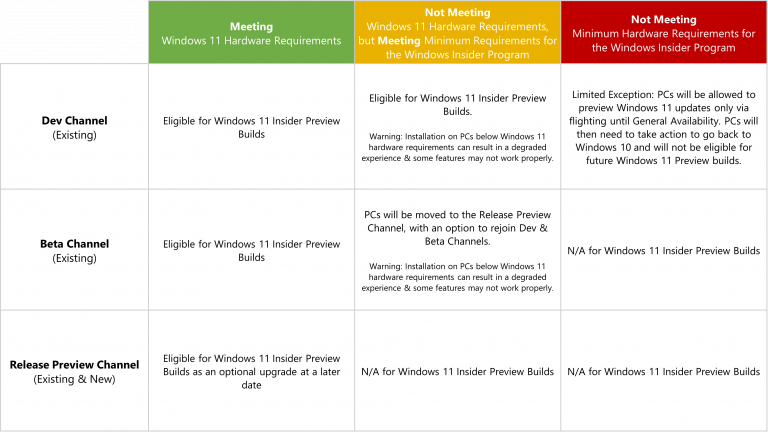
Para acessar este Windows 11 Insider Preview, você precisa ingressar no programa Windows Insider. O Windows Insider é um programa de teste de software aberto desenvolvido e de propriedade da Microsoft. Este programa oferece a você (usuários que possuem uma licença válida do Windows 10 ou Windows Server) o registro para compilações de pré-lançamento do sistema operacional que antes eram acessíveis apenas para desenvolvedores de software.
Observe que o programa Windows Insider lançado pela Microsoft para os desenvolvedores, aprisiona testadores e os “tecnicamente capazes” de testar novos recursos de desenvolvedor em softwares e compilações de pré-lançamento. Não é divulgado publicamente. Isso significa que se você for um usuário do Windows 10 que adquiriu uma licença válida do Windows 10, terá permissão para baixar e instalar a versão Insider Preview do Windows 11 em seu dispositivo.
É muito simples se tornar o Windows Insider criando e entrando no programa Windows Insider com sua mesma conta da Microsoft com a qual você se conectou ao Windows e permitindo que a Microsoft reúna dados de diagnóstico de seu computador. Uma vez dentro do programa Windows Insider, você pode escolher um canal e obter o primeiro Windows 11 Insider Preview.
A primeira versão do Windows 11 Insider Preview está disponível no Canal Dev do Programa Windows Insider:
Como mencionado, a Microsoft lançou o primeiro Windows 11 Insider Preview para o Windows Insiders. Se você ingressar no programa Windows Insider, poderá acessar esta primeira versão do Insider Preview do Windows 11 com a versão 22000.51 no programa ‘Dev’ Channel of Insider. Em outras palavras, o Windows 11 Insider Preview está disponível para download no Dev Channel do programa Windows Insider.
O Windows 11 Insider Preview inclui vários novos recursos e melhorias conforme a Microsoft prometeu para o Windows 11. Este novo Insider Preview inclui o novo Menu Iniciar, barra de tarefas centralizada, janelas arredondadas e efeitos sonoros de suavização. A pré-visualização interna do Windows 11 inclui recursos de jogos ‘AutoHDR’, embora tenha flutuado em torno da versão interna do Windows 10 para os pequenos e também enquanto a Microsoft Store o instala.
Como ingressar no programa Windows Insider?
É muito simples se tornar o Windows Insider apenas entrando no programa Windows Insider com sua conta da Microsoft.
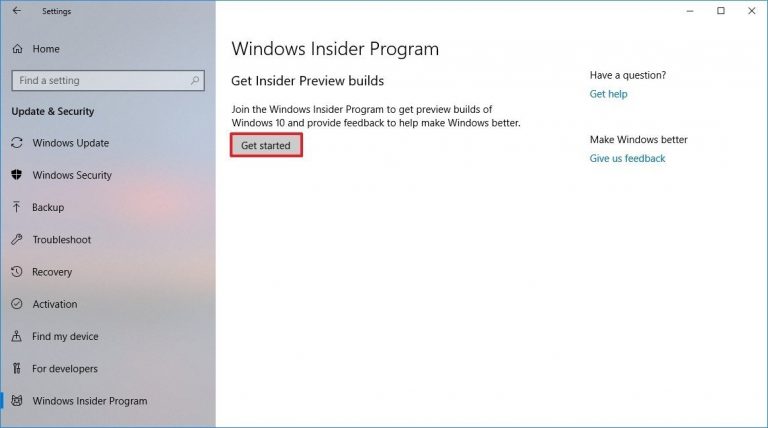
Etapa 1: Abra seu navegador e visite a ‘página inicial do programa Windows Insider (oficial)’ e clique no botão ‘Sign In’ ou ‘Register’
Etapa 2: Insira suas credenciais de login da conta da Microsoft para entrar no programa Windows Insider
Etapa 3: aceite os termos e condições e clique na opção “Enviar”.
Etapa 4: Agora, pressione as teclas ‘Windows + I’ no teclado para abrir o aplicativo ‘Configurações’ no Windows 10.
Etapa 5: Vá para as configurações do ‘Programa Windows Insider’ no aplicativo ‘Configurações’ principal. Ative ‘Dados de diagnóstico opcionais’ para progredir aqui, se desativado.
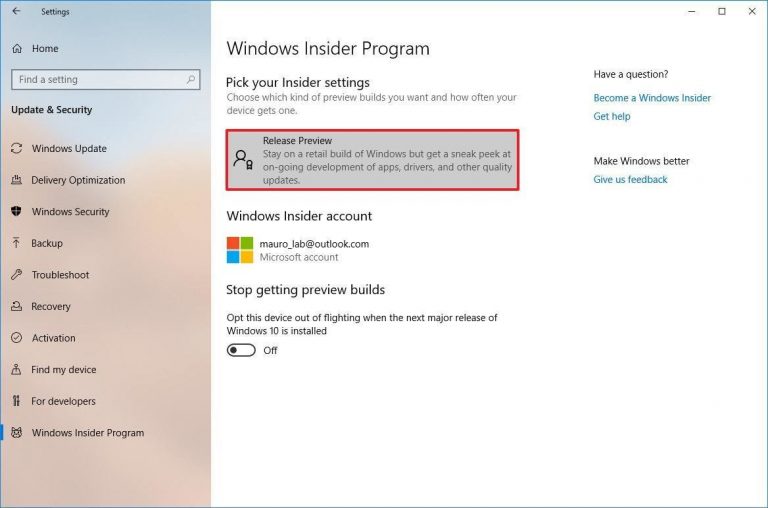
Etapa 6: agora, você pode selecionar qualquer canal entre os canais disponíveis, incluindo canal de pré-visualização ‘Dev’, ‘Beta’ ou ‘Release’
Dessa forma, você pode acessar o canal ‘Dev’ no programa Windows Insider. Agora, você precisa acessar o Windows 11 Insider Preview e, para isso, basta clicar no canal ‘Dev’ usando a ‘etapa 6’ do método acima. No entanto, a Microsoft explicou que se você deseja ser o primeiro a obter novas atualizações do sistema operacional Windows e pode lidar com alguns problemas ou bugs, convém tentar o canal ‘Dev’ no Programa Windows Insider.
Verifique se o seu PC / laptop tem permissão para executar o Windows 11
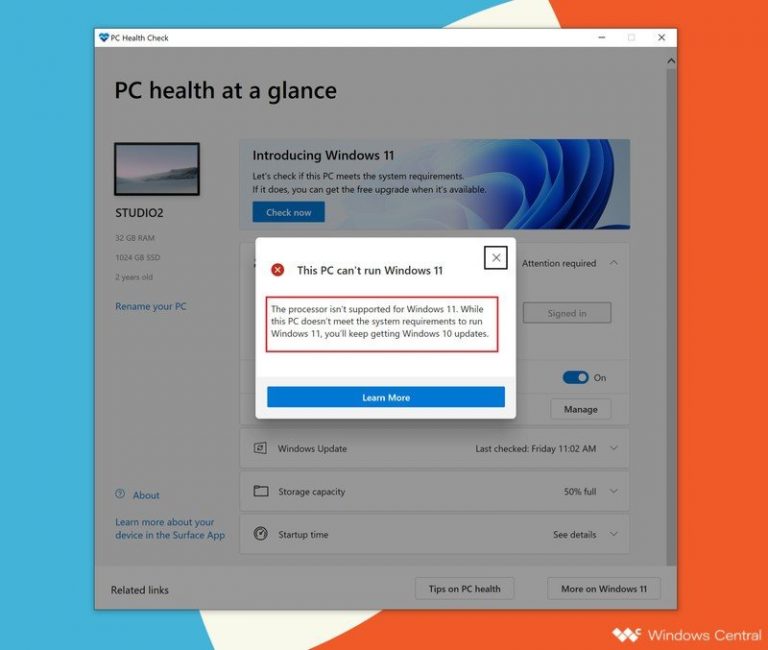
Você terá permissão para executar o Windows 11 no seu PC / laptop apenas quando o seu PC / laptop for compatível com o Windows 11. Isso significa que você precisa verificar os requisitos do sistema para o Windows 11 antes de baixar e instalar. É muito simples verificar se o seu dispositivo é compatível com o Windows 11 ou não, com o aplicativo PC Health Check da Microsoft.
O aplicativo PC Health Check está disponível para download para dispositivos Windows 10 e você pode obter essa ferramenta por meio da página oficial da Microsoft. Quando você executa esta ferramenta em seu PC com Windows 10, ela mostra os resultados “Este PC pode executar o Windows 11” ou “Este PC não pode executar o Windows 11”. Este aplicativo ajuda você a verificar se o seu PC está qualificado para executar o Windows 11 ou não. Portanto, você pode experimentar esta ferramenta.
A Microsoft explicou sobre os requisitos do Windows 11 que o dispositivo deve ter o recurso TPM 2.0 e inicialização segura habilitados. É simples ativar os dois recursos de segurança, incluindo TPM 2.0 e inicialização segura via modo BIOS / UEFI em seu computador, mas se o dispositivo oferecer suporte a esses recursos. Para habilitar o Secure Boot e TPM a fim de executar o Windows 11 em seu dispositivo, você pode ler ‘Como habilitar o Secur e Postagem de inicialização e TPM para Windows 11 ‘.
Como baixar e instalar a versão Insider Preview do Windows 11?
Depois de habilitar os recursos de segurança de inicialização segura e TPM no modo BIOS / UEFI em seu computador, você pode tentar baixar e instalar o Windows 11 Insider Preview.
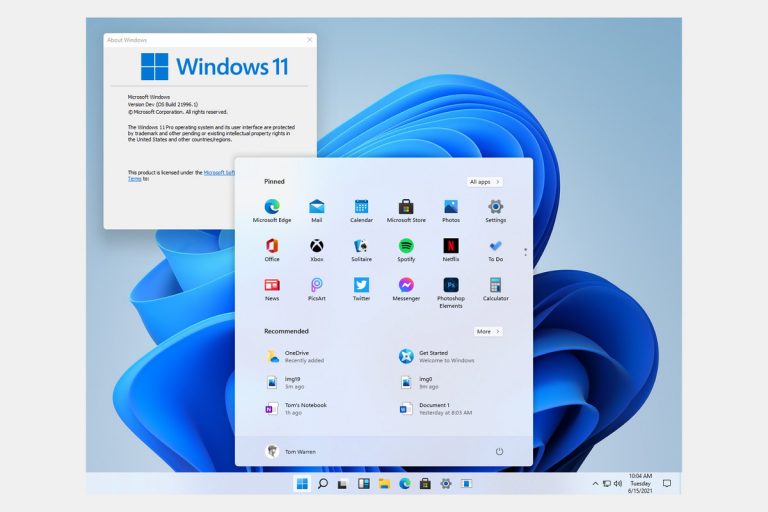
Etapa 1: Abra o aplicativo ‘Configurações’ e vá para ‘Programa Windows Insider’. Certifique-se de que o Windows Insider esteja ativado
Etapa 2: tente entrar com sua conta da Microsoft, se não estiver. Agora, vá para o canal ‘Dev’
Etapa 3: Selecione ‘Insider Preview build of Windows 11’ e comece a baixar e instalar.
Conforme mencionado, o primeiro Windows 11 Insider Preview pode incluir alguns problemas ou bugs e pode causar vários outros problemas em seu dispositivo. Portanto, a melhor opção para evitar que seu dispositivo seja corrompido é instalar o Windows 10 em algum PC / máquina virtual e, em seguida, ir para o ‘programa Windows Insider’ e obter uma visualização do Windows 11 Insider Dessa forma, você pode eliminar o risco de corromper a inicialização do sistema padrão. Certifique-se de que o seu PC tem grande espaço em seu dispositivo de armazenamento que pode ajudá-lo a criar e salvar os dados da máquina virtual que deseja criar.
Conclusão
Tenho certeza de que este post ajudou você a baixar e instalar a versão Insider Preview do Windows 11 em seu dispositivo com etapas / métodos fáceis. Depois de ingressar no programa Windows Insider, você pode ir para o canal ‘Dev’ do programa Windows Insider e obter uma prévia do Windows 11 insider. Para corrigir o problema de inicialização dupla, você pode tentar uma máquina / software virtual como VMWare ou outros. Isso é tudo. Para qualquer sugestão ou dúvida, escreva na caixa de comentários abaixo.
